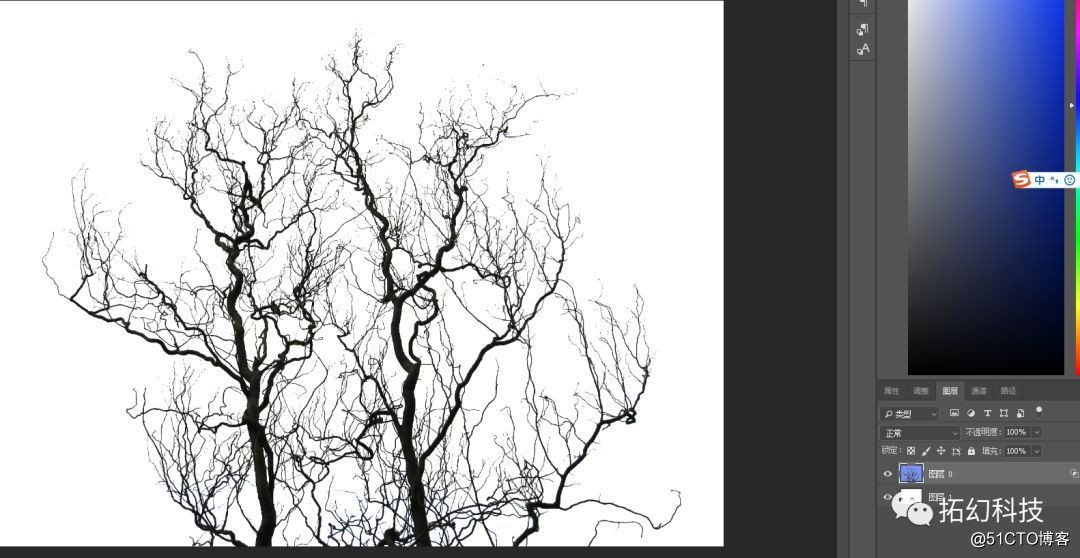今天我们讲一下抠图,PS必备技能。
1.魔棒工具
此工具适用于大面积抠图,且色差大的图,调节容差获得想选择的区域。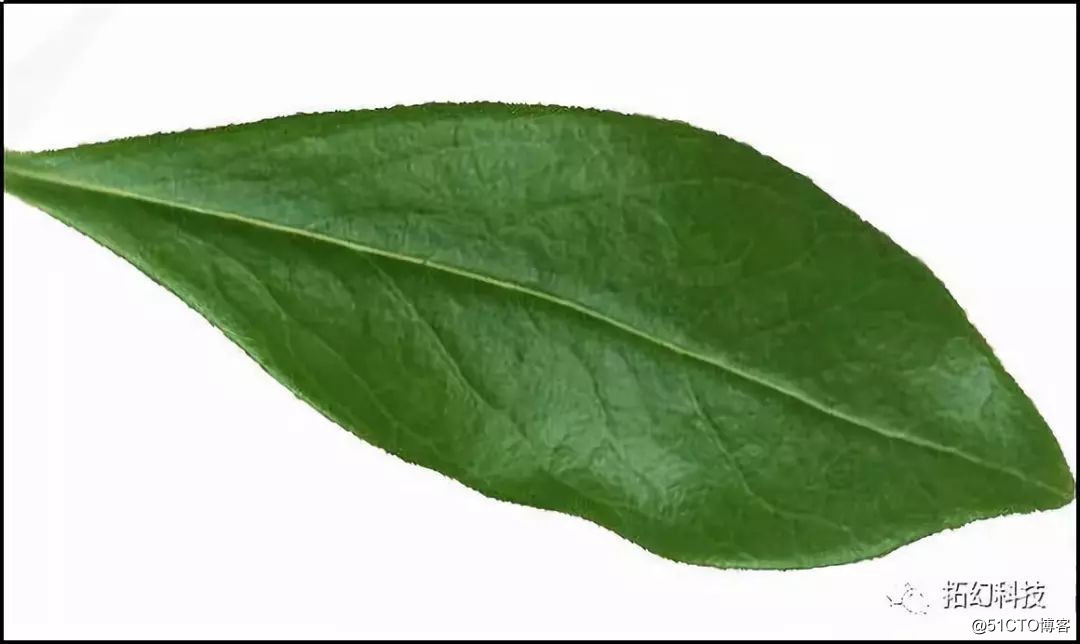
1.1 好啦,我们把小方块调到A+B模式,把所有的白色区域选中。
2.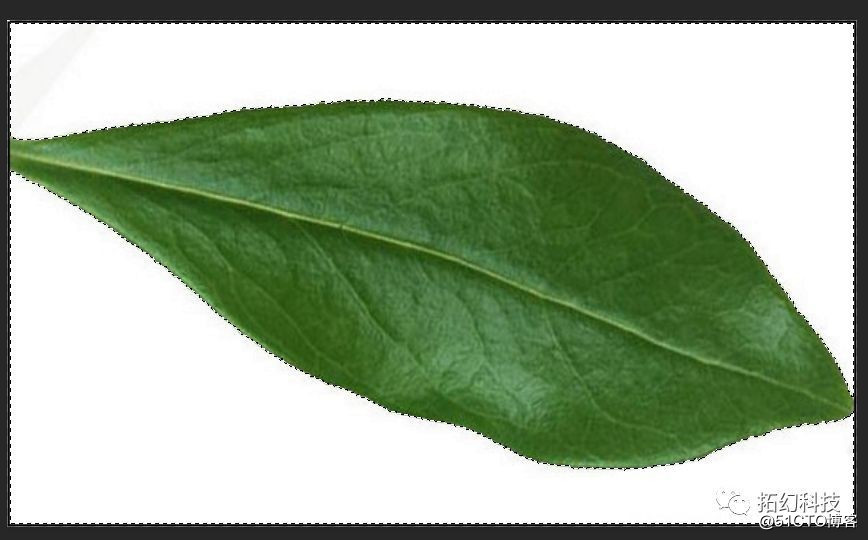
1.2 Delete一下,哎,怎么删不了?
这时候我们可以看到图层上是有个小锁的,把它点掉,就可以正常删不要的区域了。或者你如果想替换选区颜色,不用解锁,直接在填充内容选项里选颜色。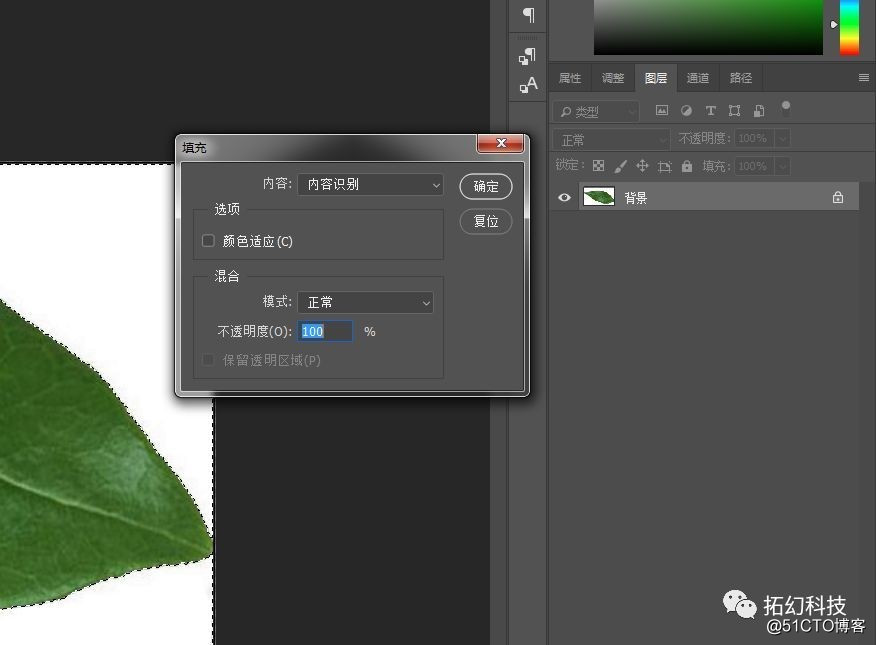
1.3 下图是解锁之后删的图层,背景是空的。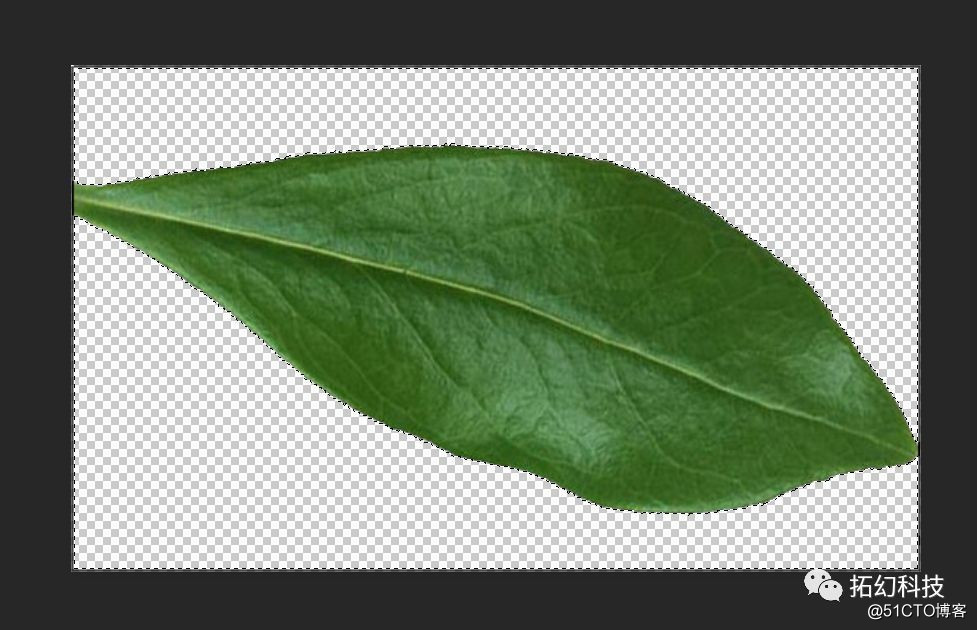
1.4 Ctrl+D取消选择,这就是正常抠图的效果啦。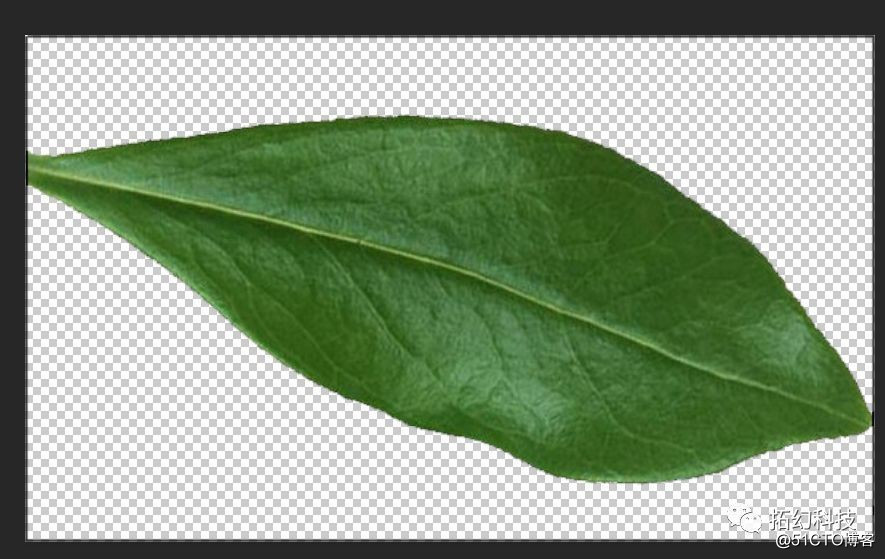
2.色彩范围&通道抠图
听起来很复杂,但是非常实用,当需要抠图的图像零散不规则时,色彩范围可以快速选取图像中同一颜色范围(颜色可以根据容差调节,容差越大,所选的色彩类别越多)。
2.1 我们先用选择——色彩范围试一下,现在可以看到所选区域了,树杈中间都选到了,如果用魔棒是不是很累呢,需要一个区域一个区域点。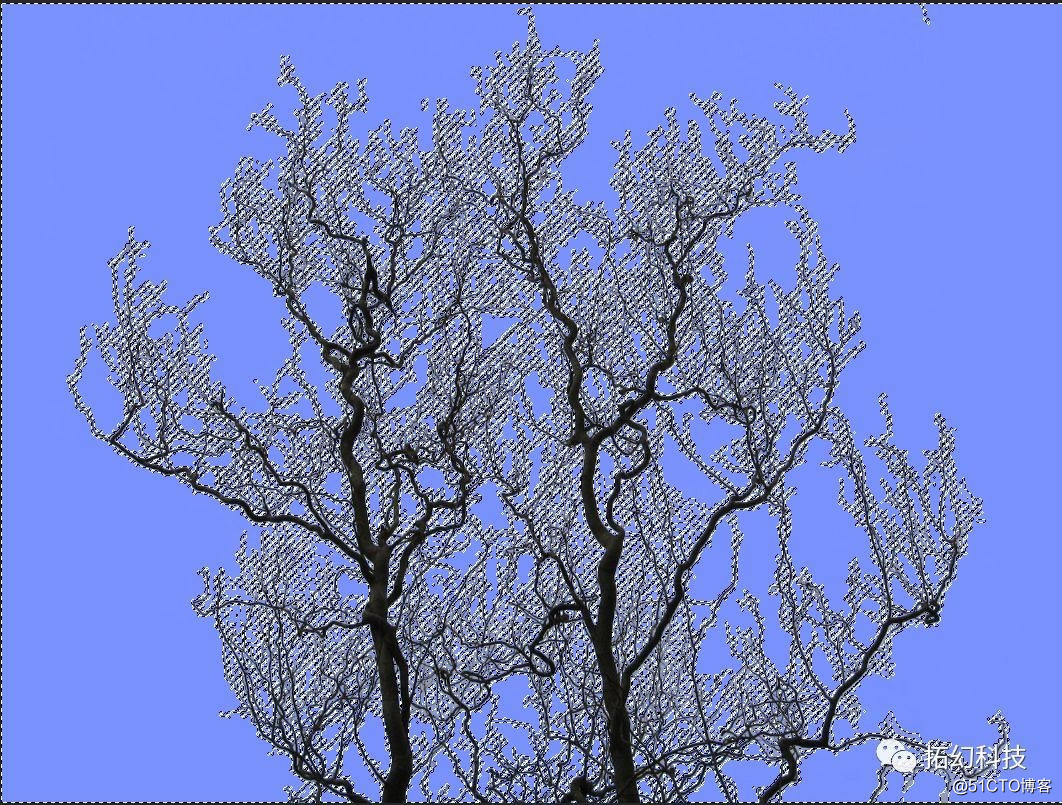
2.2 同样Delete一下,不用解锁图层,我们填充白色方便看效果。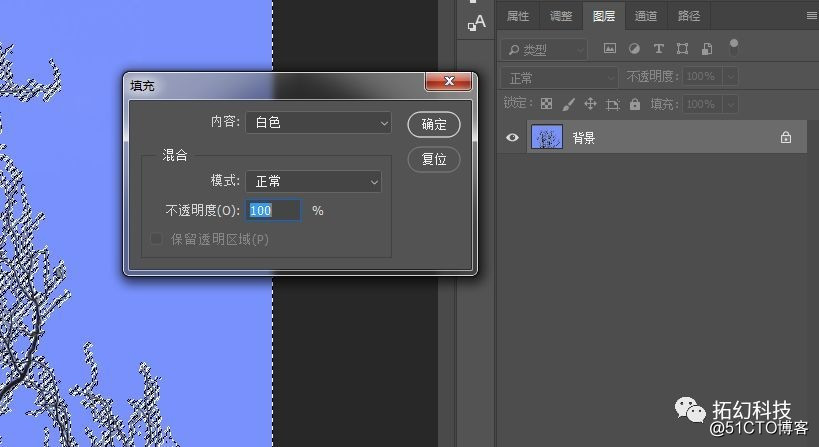
2.3 嗯......效果很不好的啊看来。不过大家如果有耐心就一次一次缩小容差重复步骤,总能抠干净的。

2.4 好了,还原到原始状态,我们换个办法。现在我们把视线转移到右下角,最下面有一个fx的图标,用来添加图层样式的。
2.5 我们点开一下,会看到这样一个界面。不要管别的,直接看下方两个调节进度条,只调节本图层的就好。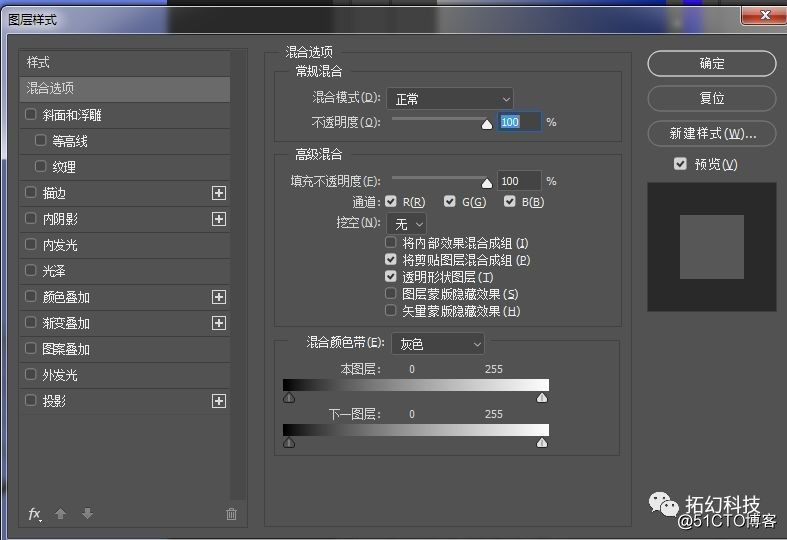
2.6 拉动按钮,一边深色一边浅色,自己摸索一下,不要怕,反正可以拉回来的,调节好了确定一下就好了。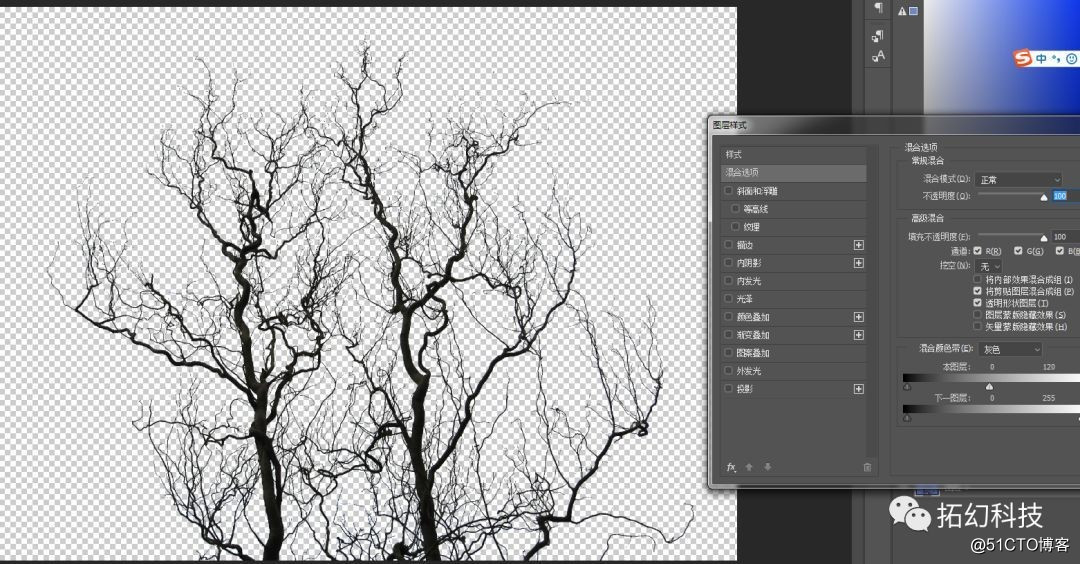
2.7 为了方便看效果,我在下方新建了一个图层填充白色,这样看是不是抠得相当干净呢!